Kako kombinirati fotografije na Androidu

Postoje mnoge aplikacije za uređivanje slika za Android koje vam omogućuju spajanje fotografija.

Mnogo je razloga zašto biste željeli postaviti fotografije jednu pored druge. Ako to želite učiniti na svom Android uređaju, na raspolaganju vam je nekoliko opcija.
Postoje mnoge aplikacije za uređivanje slika za Android koje vam omogućuju spajanje fotografija. Možete upotrijebiti jednu od ovih aplikacija i slike će se pojaviti jedna pored druge na vašem telefonu.
Članak će vam pokazati dva načina kombiniranja fotografija na Androidu u uputama u nastavku.
Koristite Adobe Photoshop Express za kombiniranje fotografija na Androidu
Besplatni Adobe Photoshop Express jedna je od popularnih aplikacija za uređivanje fotografija koju možete koristiti za spajanje fotografija na Androidu. Aplikacija vam omogućuje postavljanje fotografija u različite rasporede, a slobodni ste odabrati koju god fotografiju želite.
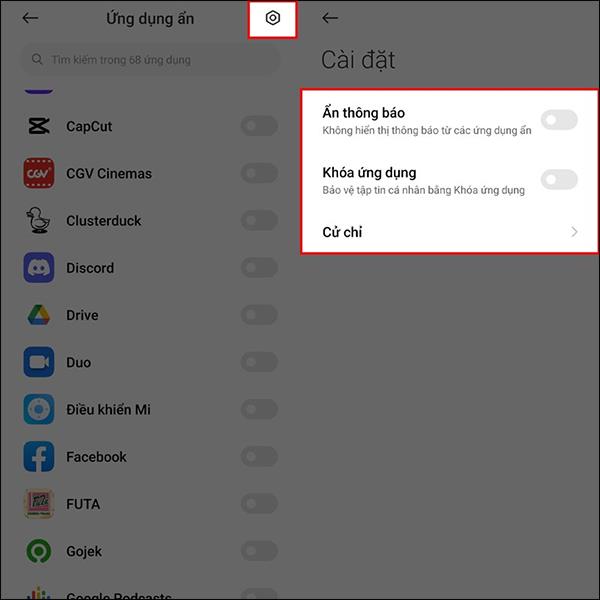
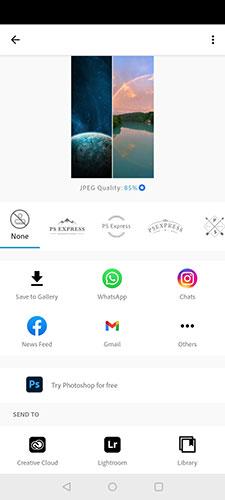
Za kombiniranje fotografija na Android telefonima s ovom aplikacijom:
1. Preuzmite i instalirajte aplikaciju Adobe Photoshop Express na svoj uređaj.
2. Pokrenite aplikaciju i prijavite se na svoj Adobe račun. Ako ga nemate, možete besplatno napraviti novi račun.
3. Dodijelite dopuštenja pristupa memoriji aplikaciji
4. Na početnom zaslonu aplikacije dodirnite ikonu foto kolaža u donjem desnom kutu.
5. Odaberite slike koje želite postaviti jednu pored druge. Kliknite na sliku jednom da biste je odabrali. Zatim kliknite ikonu Dalje u donjem desnom kutu.
6. Prema zadanim postavkama, vaša će fotografija koristiti okomiti raspored ako odaberete dvije ili tri slike. U slučaju da postoje 4 ili više fotografija, aplikacija će ih postaviti u rešetkasti izgled. Da biste to promijenili, dodirnite bilo koji izgled pregleda na donjoj alatnoj traci kako bi se fotografije pojavile jedna pored druge ili u rasporedu po vašem izboru.
7. Možete stisnuti slike s dva prsta kako biste ih prilagodili.
8. Kada ste zadovoljni rezultatom, dodirnite ikonu dijeljenja u gornjem desnom kutu.
9. Na sljedećem zaslonu kliknite Spremi u galeriju da biste spremili kolaž.
Na posljednjem zaslonu možete dijeliti svoj kolaž izravno na svojim računima društvenih medija kao i računima e-pošte.
Koristite Image Combiner za kombiniranje fotografija na Androidu
Image Combiner - još jedna besplatna aplikacija - posvećena je pomoći pri kombiniranju fotografija na Android uređajima. Pomoću ove aplikacije možete odabrati bilo koju fotografiju na svom telefonu i postaviti je jednu pored druge.
Aplikacija će upravljati vašim prilagodbama slike, tako da ne morate ručno pomicati svoje fotografije kako bi izgledale bolje.


Za korištenje ove aplikacije za kolaž fotografija na Android uređajima:
1. Instalirajte besplatnu aplikaciju Image Combiner iz Trgovine Google Play , zatim pokrenite aplikaciju i prihvatite njezina pravila privatnosti dodirom Da, slažem se za nastavak.
2. Pritisnite Kombiniraj i odaberite Dodaj sliku na dnu kako biste dodali fotografiju koju želite kombinirati.
3. U skočnom prozoru Dodaj sliku iz odaberite Galerija i drugi izvori . Pritisnite Dopusti da biste odobrili pristup memoriji aplikacije. Ovo će vas odvesti do upravitelja datotekama.
4. Na zaslonu upravitelja datoteka kliknite ikonu hamburgera u gornjem lijevom kutu i odaberite Galerija. To će vam omogućiti odabir fotografija iz aplikacije Galerija.
5. Odaberite fotografije koje želite spojiti i dodirnite kvačicu u gornjem desnom kutu.
6. Nakon što su vaše fotografije u aplikaciji, dodirnite Kombiniraj slike na dnu. Fotografije će se početi pojavljivati jedna pored druge.
7. Možete konfigurirati kako se vaše fotografije kombiniraju. Na primjer, možete kombinirati svoje fotografije i okomito i vodoravno. Odaberite opciju koja vam se sviđa i kliknite Spremi.
8. Unesite naziv za novi kolaž i kliknite OK. Vaša je fotografija sada spremljena u aplikaciji Galerija.
Ako smatrate da kvaliteta slike nije očekivana, otvorite aplikaciju, dodirnite tri točkice u gornjem desnom kutu i odaberite Postavke.
Vidjet ćete opciju pod nazivom Zadana kvaliteta slike . Kliknite ovu opciju da odaberete kvalitetu kolaža. Imajte na umu da što višu kvalitetu fotografije odaberete, to će vaša fotografija biti veća.
Ako želite spojiti fotografije na svom Android telefonu, ne morate se oslanjati na aplikacije za stolna računala jer postoje aplikacije koje vam omogućuju da taj zadatak obavite na samom telefonu. Jedina stvar koju treba napomenuti je da s ovim aplikacijama ne možete postaviti jednu sliku na drugu - možete ih samo postaviti jednu pored druge.
Kako biste dodatno poboljšali kvalitetu fotografija, možete koristiti jednu od mnogih aplikacija za uređivanje slika dostupnih za Android uređaje .
Putem značajki pretvorbe govora u tekst u stvarnom vremenu ugrađenih u mnoge današnje aplikacije za unos, imate brz, jednostavan, au isto vrijeme izuzetno precizan način unosa.
I računala i pametni telefoni mogu se spojiti na Tor. Najbolji način da pristupite Toru s vašeg pametnog telefona je putem Orbota, službene aplikacije projekta.
oogle također ostavlja povijest pretraživanja koju ponekad ne želite da netko tko posuđuje vaš telefon vidi u ovoj Google aplikaciji za pretraživanje. Kako izbrisati povijest pretraživanja na Googleu, možete slijediti korake u nastavku u ovom članku.
Ispod su najbolje lažne GPS aplikacije na Androidu. Sve je besplatno i ne zahtijeva da rootate svoj telefon ili tablet.
Ove godine Android Q obećava donijeti niz novih značajki i promjena u operativnom sustavu Android. Pogledajmo očekivani datum izlaska Androida Q i odgovarajućih uređaja u sljedećem članku!
Sigurnost i privatnost sve više postaju glavna briga za korisnike pametnih telefona općenito.
S načinom rada "Ne uznemiravaj" OS-a Chrome možete odmah isključiti dosadne obavijesti za fokusiraniji radni prostor.
Znate li kako uključiti Game Mode za optimizaciju performansi igre na vašem telefonu? Ako ne, istražimo to sada.
Ako želite, također možete postaviti prozirne pozadine za cijeli Android telefonski sustav pomoću aplikacije Designer Tools, uključujući sučelje aplikacije i sučelje postavki sustava.
Lansira se sve više i više modela 5G telefona, u rasponu od dizajna, vrsta do segmenata. Kroz ovaj članak, istražimo odmah modele 5G telefona koji će biti lansirani ovog studenog.









